חשבוניות עם GnuCash
- קטגוריה: לינוקס
אני מקבל הרבה עסקים ששואלים אותי על ניהול העסק שלהם עם תוכנת קוד פתוח. רבים מניחים כי אין חבילות שללינוקס וקוד פתוח אין הצעות ל- SMB (או ליועץ) הזקוקות לכלי למעקב אחר לקוחות, ספקים וחשבוניות (במיוחד). ואף על פי שמשתמשים רבים יודעים על כך GnuCash , מעטים יודעים על שפע הכלים.
אחד הכלים הזמינים באמצעות GnuCash הוא חשבוניות. בעזרת GnuCash תוכלו ליצור חשבונית מקצועית שתפרסם אוטומטית בחשבונות חייבים. כך שלא רק אתה מסוגל להנפיק חשבוניות, יצירת חשבוניות אלה תעזור לך לעקוב אחר הכסף המגיע לך ולחברה שלך. בוא נראה איך זה נעשה.
קודם כל

אני אעבוד עם GnuCash 2.2.9 במחשב שולחני של אובונטו. אני מניח שכבר הגדרת את GnuCash כראוי לעסק שלך ושאתה יודע כיצד לעקוב נכון אחר הכספים באמצעות הכלי הזה. לפני שתתחיל ליצור חשבוניות, יהיה עליך ליצור לקוחות לחיוב. בואו ניצור לקוח חדש. לשם כך פתח את GnuCash וללכת עסק> לקוח> לקוח חדש תפריט כניסה לפתיחת עורך הלקוח החדש (ראה איור 1).
אתה רוצה למלא כמה שיותר מידע עבור לקוח זה. אם לא תתן ללקוח מספר לקוח, GnuCash ימלא אוטומטית אחד עבורכם. הקפד למלא גם כתובות חיוב וגם משלוח למשלוח עבור לקוח זה.
בסיום מילוי המידע הזה, לחץ על אישור כדי להציל את הלקוח.

עכשיו אתה מוכן ליצור חשבונית. עבור אל עסקים> לקוח> חשבונית חדשה ערך לפתיחת יוצר החשבוניות (ראה איור 2). כדי לשייך לקוח לחשבונית זו לחץ על כפתור הבחירה ובצע חיפוש אחר הלקוח שלך. אם יש לכם הרבה לקוחות, תוכלו להעריך את מסנני החיפוש המתוכננים היטב כאן. לאחר שהלקוח שלך נקשר לחשבונית. אם יש לך מספר הזמנת רכש או אמצעי אחר לזהות חשבון לקוח זה, אתה יכול להוסיף אותו למקטע מזהה חיוב. אם ברצונך להוסיף תנאי חיוב עבור חשבונית זו תצטרך ליצור תנאים בעורך תנאי החיוב (תוכל למצוא את הכלי הזה ב עסקים> עורך תנאי חיוב.
לאחר שמילאת את כל המידע, לחץ על אישור כדי ליצור את החשבונית. החשבונית תופיע בחלון הראשי של GnuCash, מוכן להוסיף פריטים.
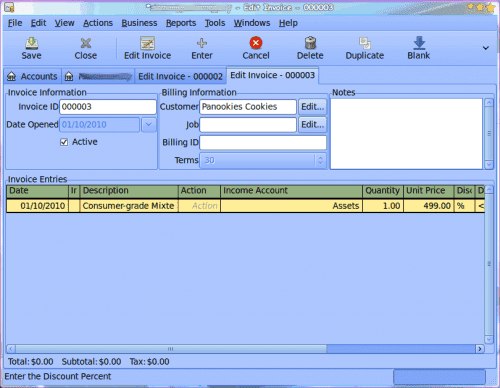
באיור 3 הוספתי פריט בודד לחשבונית (מערבל). וודא שאתה מזין את כל הפרטים (כגון חשבון ההכנסה הנכון). כמובן שתוכלו להוסיף כמה פריטים לחשבונית זו שתצטרכו. שימו לב לפריטי השירות מכיוון שהם עשויים לא להיות חבות במס.
פרסום ודפוס
לא ניתן להדפיס את החשבונית, עד שתפרסם את החשבונית. כשאתה מפרסם חשבונית זה מעביר את העסקאות לחשבונות חייבים. כדי לפרסם את החשבונית לחץ על כפתור הודעה. אם החלון שלך קטן מדי (כמוצג באיור 3), תצטרך ללחוץ על החץ הנפתח כדי לחשוף את כפתור ההודעה. מתי
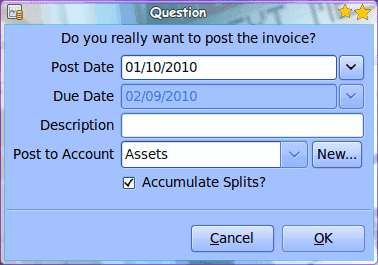
אתה מפרסם חשבונית אתה יכול לבחור תאריך הודעה. אם הוספת תנאים לחשבונית, תאריך היעד (ראה תרשים 4) ישקף תנאים אלה. הערה: אם יש לך מספר פריטים בחשבונית, ואתה רוצה שכולם יירשמו בנפרד בחשבון הנכס שלך, בטל את הסימון בתיבה 'צבירת פיצולים'.
אם לא יצרת חשבון שאליו ברצונך לפרסם, תצטרך ללחוץ על הכפתור חדש כעת.
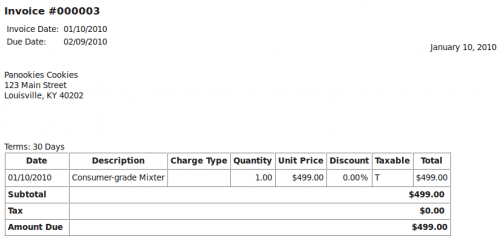
לאחר שפרסמת את החשבונית, תוכל להקיש על P כדי להדפיס את החשבונית. חשבונית מודפסת תופיע כמו הדוגמה באיור 5.
מחשבות אחרונות
GnuCash הוא אפליקציה הרבה יותר מגוונת מכפי שרובם מניחים. לא רק שאתה יכול לעקוב אחר הכספים האישיים שלך, GnuCash יכול בקלות להתמודד עם משימת העסק הקטן שלך או הכספים הייעוץיים שלך. תן לזה ללכת ולראות כמה רחוק אתה יכול לדחוף ליישום קוד פתוח משובח זה.